Работа с видеообъявлениями в Google Ads
Пошаговая инструкция
Сегодня мы с вами разберем, как создавать видеообъявления в Google Ads, какие форматы видеообъявлений доступны, а также обсудим, как создать хорошее видеообъявление, которое в дальнейшем можно будет использовать и в других целях.
Форматы видео в Google Ads
Рекламные блоки внутри видеороликов, сайтов и мобильных приложений будут показываться аудитории, которая пользуется площадкой YouTube, партнерскими сайтами Google и приложениями Контекстно-медийной Сети Google (далее КМС Google).
Можно выделить 2 основные группы форматов видео в Ads – TrueView и объявления-заставки.
Можно выделить 2 основные группы форматов видео в Ads – TrueView и объявления-заставки.
1. TrueView
Эти ролики обязательно должны быть загружены на YouTube.
Для них доступна детальная настройка таргетинга и оплаты. При этом оплачиваются только показы заинтересованным пользователям, а не все подряд просмотры.
В группе TrueView доступны следующие форматы:
Для них доступна детальная настройка таргетинга и оплаты. При этом оплачиваются только показы заинтересованным пользователям, а не все подряд просмотры.
В группе TrueView доступны следующие форматы:
In-Stream
Размещается на YouTube и сайтах КМС Google.
В первом случае речь идет о прероллах (видеообъявление в начале роликов, в которых показывается ваша реклама) и постролах (видеообъявления в конце роликов с вашей рекламой).
Такие видеообъявления можно пропустить через 5 секунд после начала просмотра. Поэтому для вовлечения аудитории времени мало.
Оплата взимается только тогда, когда пользователь посмотрел хотя бы 30 секунд вашей рекламы или весь ролик, если он короче. Или когда пользователь совершил взаимодействие с вашей рекламой (перешел по ссылке, например).
В первом случае речь идет о прероллах (видеообъявление в начале роликов, в которых показывается ваша реклама) и постролах (видеообъявления в конце роликов с вашей рекламой).
Такие видеообъявления можно пропустить через 5 секунд после начала просмотра. Поэтому для вовлечения аудитории времени мало.
Оплата взимается только тогда, когда пользователь посмотрел хотя бы 30 секунд вашей рекламы или весь ролик, если он короче. Или когда пользователь совершил взаимодействие с вашей рекламой (перешел по ссылке, например).
Video Discovery
Немного иной формат, с помощью которого реклама отображается пользователям в результатах поиска на YouTube, в списке похожих видео и на вкладке главная в мобильном приложении площадки.
Оплата взимается только при клике на рекламируемый ролик.
Оплата взимается только при клике на рекламируемый ролик.
Сравните для наглядности, как выглядят форматы TrueView In-Stream и TrueView Video Discovery
2. Объявления-заставки
Эти видеообъявления длятся максимум 6 секунд, и их нельзя пропустить.
Они размещаются в начале, середине или конце других видео на YouTube, на сайтах партнерской сети и в приложениях КМС Google.
Такой формат поддерживает только оплату за 1000 показов, что логично, потому что реклама всегда проигрывается целиком.
Они размещаются в начале, середине или конце других видео на YouTube, на сайтах партнерской сети и в приложениях КМС Google.
Такой формат поддерживает только оплату за 1000 показов, что логично, потому что реклама всегда проигрывается целиком.
Вы часто можете их наблюдать, просматривая видеоролики на Youtube
Создание видеообъявлений в Google Ads
- Кликаете на значок «Создать кампанию», если вы создаете ее не через режим «Умные кампании»;
- Если вы создаете новую кампанию через режим «Эксперта», нажимаете на кнопку «Новая кампания»;
- Выбираете 1 цель из 6 предложенных:
- «Продажи» – позволяет увеличить объем продаж на сайте, в приложении, по телефону и в обычном магазине;
- «Потенциальные клиенты» – позволяет найти потенциальных клиентов и получить другие конверсии, побуждая пользователей к действию;
- «Трафик сайта» – позволяет привлечь потенциальных клиентов на сайт;
- «Интерес к бренду и товарам» – позволяет привлечь внимание потенциальных клиентов к вашим товарам и услугам;
- «Узнаваемость бренда и охват» – позволяет охватить широкую аудиторию и повысить узнаваемость бренда;
- «Реклама приложения» – позволяет увеличить количество установок приложения и взаимодействий с ним.
Также можно создать кампанию, не указывая цель. Но мы этого не рекомендуем. Цель должна быть
- Ниже выбираете тип кампании «КМС» или «Видео» (рассмотрим на примере «Видео»);
В зависимости от цели предлагают разные типы кампаний.
Всего доступно 7 штук: Поисковая сеть, КМС, Торговая, Видео, Приложение, Умная, Discovery.
Всего доступно 7 штук: Поисковая сеть, КМС, Торговая, Видео, Приложение, Умная, Discovery.
- Если вы выбираете цель «Узнаваемость бренда и охват», то можно будет выбрать подтипы:
- In-Stream с возможностью пропуска;
- Заставка;
- In-Stream без возможности пропуска;
- Out-Stream;
- Последовательность объявлений.
- Если вы выбираете цель «Интерес к бренду и товарам», тогда будут предложены следующие подтипы кампании:
- Повышение заинтересованности;
- Последовательность объявлений;
- Торговая.
От остальных целей подтип кампании будет неизменяемый – «Увеличение числа конверсий».
- Называете вашу кампанию и выбираете стратегию назначения ставок. Она определяет, как вы будете расходовать средства на достижение своих рекламных целей;
Советуем осознанно выбирать стратегию ставок – вы должны четко понимать, почему вам нужна именно такая стратегия. Несмотря на то, что ее всегда можно изменить в настройках кампании
- Далее выставляете бюджет. Он бывает дневной или для всей кампании. Если вы выбираете дневной бюджет, значит ставите сумму, которая будет тратиться на рекламную кампанию ежедневно. Если вы выбираете бюджет на всю кампанию, в таком случае укажите период ее действия;
Начинайте с небольшого бюджета, чтобы протестировать ваше объявление
- В пункте «Сети» выбираете, где будет показываться ваше рекламное объявление;
Формат Video Discovery доступен при выборе только одной цели - «Интерес к бренду и товарам»
- После этого определяете местоположение вашей целевой аудитории. С помощью расширенного поиска можно поставить булавку с местоположением на карте или ввести адрес вручную и выставить радиус в нескольких километрах/милях от выбранного места;
Также вы можете добавить исключения по местоположению, если, например, хотите, чтобы объявление показывалось только в области, без центра Москвы
- Затем выбираете, на каких языках предположительно разговаривает ваша целевая аудитория. Мы советуем, кроме русского, выбирать английский язык, так как он универсален и может стоять по умолчанию у потенциальных клиентов;
Google будет учитывать язык, указанный у пользователя в настройках сервиса
- Выбираете тип ресурса, чтобы показывать рекламу рядом с контентом, который подходит для вашего бренда;
Тип ресурса позволяет более гибко управлять показом рекламы, помогает исключить контент, который соответствует правилам сервиса, но не подходит для вашего бренда или рекламных целей
- Затем выбираете исключенные типы и ярлыки, то есть запрещаете показывать ваше рекламное объявление рядом с выбранным типом контента;
Старайтесь использовать данную возможность, чтобы сузить аудиторию и не сливать бюджет
- Ниже можете дополнить вашу рекламную кампанию дополнительными ссылками, если таковые имеются;
Не забудьте убедиться в том, что ссылки работают правильно
- Под блоком «Расширения объявлений» есть выпадающие пункты дополнительных настроек. Там вы можете выбрать конверсии для вашей рекламной кампании;
Советуем начинать с интеллектуальных назначений ставок
- Также в дополнительных настройках можно указать, на каких устройствах будет показываться ваша реклама. Например, только на смартфонах или сразу на всех устройствах;

Выбор зависит от предпочтений вашей целевой аудитории
- В разделе «Ограничение частоты показов» можно выбрать, сколько раз покажется ваша реклама одному пользователю;
Обратите внимание, ограничения есть по показу и по просмотрам или взаимодействиям – эти показатели отличаются
- В последнем пункте дополнительных настроек можно выбрать расписание показов. На случай, если вы определили наилучшие и наихудшие часы для своей рекламной кампании;

- Далее приступаете к созданию группы объявлений, в начале придумываете название;

- В графе «Демография» указываете демографические данные вашей целевой аудитории для группы объявлений (пол, возраст, наличие детей, доход);
- В разделе «Аудитории» выбираете, кому будет показываться ваша реклама. Вы можете воспользоваться поиском по интересам или выбрать предложенные варианты аудитории от Google;
- В разделе «Контент» можно внести список подобранных вами ключевых слов;
- Также здесь можно выбрать темы, по которым будет показываться ваше рекламное объявление;
Советуем пользоваться данной возможностью, чтобы ваша реклама показывалась в нужном месте
- В последнем пункте раздела «Контента» можно выбрать места для размещения вашей рекламы;
- Осталось создать объявление. Для этого необходимо вставить ссылку на ролик, ранее загруженный на ваш YouTube-канал. Либо загрузить, кликнув по гиперссылке в правом блоке;
- Затем выбираете интересующий вас формат, вводите ссылку на рекламируемую страницу сайта, добавляете в URL параметры отслеживания переходов. При необходимости устанавливаете обложку. Называете объявление.
- Последний шаг – нажимаете кнопку «Создайте кампанию». Ваша первая рекламная видеокампания готова.
Как создать хорошую видеорекламу
Если вы хотите действительно заинтересовывать пользователей своей видеорекламой, то раз и навсегда забудьте о шаблонах видео.
Динамические объявления уже давно воспринимаются как слайд-шоу, глаз аудитории замылился и попросту не воспринимает подобного рода объявлений за что-то новое и «вау – надо переходить по ссылке». У людей выработалась «баннерная слепота», такие креативы их больше не цепляют. Поэтому логичный выход – создавать наиболее эффективные объявления с точки зрения и маркетинга, и визуала.
Видеоролики, наполненные оригинальным контентом, текстовыми формулировками, дизайнерскими элементами и иконками, – во много раз лучше стоковых шаблонных видео, поскольку они действительно уникальны, отражают фирменный стиль, убедительно демонстрируют товар или услугу.
Динамические объявления уже давно воспринимаются как слайд-шоу, глаз аудитории замылился и попросту не воспринимает подобного рода объявлений за что-то новое и «вау – надо переходить по ссылке». У людей выработалась «баннерная слепота», такие креативы их больше не цепляют. Поэтому логичный выход – создавать наиболее эффективные объявления с точки зрения и маркетинга, и визуала.
Видеоролики, наполненные оригинальным контентом, текстовыми формулировками, дизайнерскими элементами и иконками, – во много раз лучше стоковых шаблонных видео, поскольку они действительно уникальны, отражают фирменный стиль, убедительно демонстрируют товар или услугу.
Примеры
Примеры
Видеообъявление, созданное с помощью конструктора Яндекс:
Повышаем ставки и собираем ролик в конструкторе Supa.
Полученные ролики всё еще отдают налётом излишней рекламности.
Выглядит, конечно, аккуратно, но не так привлекательно, чтобы захотелось непременно по нему кликнуть. А бесплатная версия конструктора Supa обязывает нас использовать логотип на видео.
Теперь рассмотрим видеообъявление, которое сделано режиссером монтажа Obscura Production:
Выглядит, конечно, аккуратно, но не так привлекательно, чтобы захотелось непременно по нему кликнуть. А бесплатная версия конструктора Supa обязывает нас использовать логотип на видео.
Теперь рассмотрим видеообъявление, которое сделано режиссером монтажа Obscura Production:
Сразу чувствуется разница, не так ли? На какое объявление аудитория обратит внимание и заинтересуется им?
Вывод напрашивается сам по себе: для создания эффективного видеообъявления лучше обратиться на аутсорс к профессионалам. Да, вам придется заплатить за их создание, но на выходе вы получите не только видеообъявление в Google AdWords или Яндекс.Директ.
Готовый ролик впоследствии можно будет дорабатывать, использовать во всех соцсетях, использовать в презентации инвесторам или пустить заставкой по телевизору в холле или на мероприятиях.
Вывод напрашивается сам по себе: для создания эффективного видеообъявления лучше обратиться на аутсорс к профессионалам. Да, вам придется заплатить за их создание, но на выходе вы получите не только видеообъявление в Google AdWords или Яндекс.Директ.
Готовый ролик впоследствии можно будет дорабатывать, использовать во всех соцсетях, использовать в презентации инвесторам или пустить заставкой по телевизору в холле или на мероприятиях.
Заключение
Видеообъявления в Google Ads – эффективный инструмент продвижения, который легко освоить.
Сегодня мы узнали какого формата бывает видеореклама в Google Ads, какие нужно учесть моменты для её создания и дальнейшего использования, а также разобрались, как сделать видеообъявления качественнее и лучше.
Пользуйтесь на здоровье!
Сегодня мы узнали какого формата бывает видеореклама в Google Ads, какие нужно учесть моменты для её создания и дальнейшего использования, а также разобрались, как сделать видеообъявления качественнее и лучше.
Пользуйтесь на здоровье!
Если вам нужно креативное и запоминающееся видеообъявление или остались вопросы – обращайтесь к нам на почту mail@obscura.pro
Алиса Маяк

